Я люблю маршрутизаторы фирмы Mikrotik, а так же RouterOS. В этой статье мы расскажем вам как установить Mikrotik RouterOS на компьютер. Установив RouterOS на свой ПК вы сделает очень быстрый и умный маршрутизатор (роутер).
Если вы покупаете роутер Mikrotik, то обычно его можно использовать непосредственно без необходимости установки RouterOS. Но если вы не хотите использовать роутер Mikrotik, а хотите использовать ПК в маршрутизатора.Тогда вам нужно установить RouterOS на ПК. Установить Mikrotik PC можно несколькими способами.
Варианты установки Mikrotik RouterOS на ПК
- ISO-образ – установка с помощью компакт-диска (CD) или флешки. Скачайте ISO-файл, который доступен, и запишите его на флешку или CD диск.
- Сетевая установка – эта установка выполняется через компьютерную сеть (LAN). Сетевую установку можно выполнить на операционной системе Windows 95/98 / NT4 / 2000 / XP/Windows 7/Windows 8 / Windows 10.
Из этих вариантов установки, первый с использования ISO – образа является самым популярным и наиболее широко используемым.Установить Mikrotik с помощью образа ISO довольно просто. Вам нужно только скачать ISO RouterOS и записать его на флешку или компакт-диск, далее установить на ПК. .
Загрузите ISO – файл Mikrotik. Чтобы скачать нажмите здесь .
Включая Уровень Лицензии 6, Вы даете согласие на использование RouterOS для обучения!
1. Скачав образ ISO его требуется записать его флешку или CD диск.
2. Настройте BIOS для установки операционной системы.
3. После настройки ваш компьютер загрузится с CD / DVD. В случае правильной загрузки образа, экран будет выглядеть следующим образом.
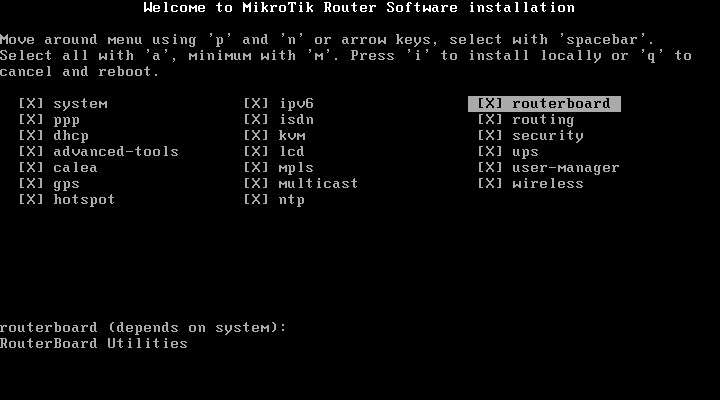
Назначение пакетов Mikrotik RouterOS:
| Пакет | Назначение |
|---|---|
| advanced-tools | расширенные инструменты ping, netwatch, ip-scan, sms tool, wake-on-LAN |
| calea | инструмент для сбора данных для “Communications Assistance for Law Enforcement Act” в США |
| dhcp | Dynamic Host Control Protocol клиент и сервер |
| gps | поддержка GPS устройств |
| hotspot | управление HotSpot |
| ipv6 | поддержка адресации IPv6 |
| mpls | поддержка Multi Protocol Labels Switching |
| multicast | Protocol Independent Multicast – Sparse Mode; Internet Group Managing Protocol – Proxy |
| ntp | Network protocol client and service |
| ppp | MlPPP клиент, PPP, PPTP, L2TP, PPPoE, ISDN PPP клиенты и серверы |
| routerboard | доступ и управление RouterBOOT |
| routing | поддержка динамических протоколов RIP, BGP, OSPF и утилит маршрутизации BFD, filters for routes. |
| security | IPSEC, SSH, Secure WinBox |
| system | базовые возможности маршрутизации like static routing, ip addresses, sNTP, telnet, API, queues, firewall, web proxy, DNS cache, TFTP, IP pool, SNMP, packet sniffer, e-mail send tool, graphing, bandwidth-test, torch, EoIP, IPIP, bridging, VLAN, VRRP и др.). Также для платформы RouterBOARD – MetaROUTER | Virtualization |
| ups | поддержка источников бесперебойного питания APC |
| user-manager | MikroTik User Manager |
| wireless | поддержка беспроводных интерфейсов |
| isdn | поддержка ISDN |
| lcd | поддержка сенсорных LCD экранов |
| kvm | виртуализация KVM |
Выберите пакеты, которые требуется установить.
4. Выполните процесс установки Mikrotik, выбрав все опции которые доступны с помощью кнопки “a“. Теперь для установки Mikrotik нажмите кнопку ” i “.
5. Подождите несколько минут, не завершится процесс установки. Если он уже завершен, нажмите клавишу Enter для перезагрузки
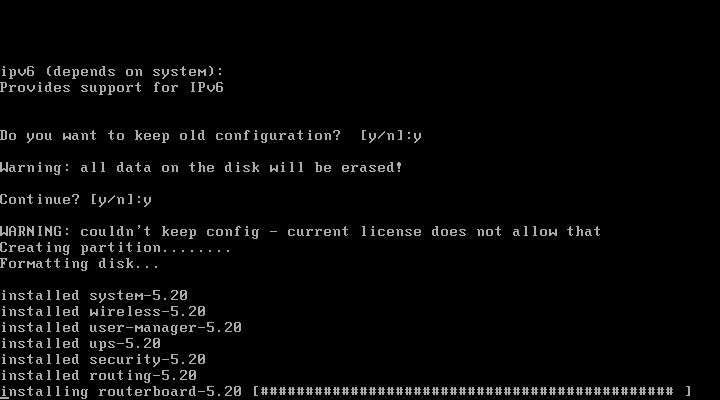
6. После перезагрузки появится сообщение, с требованием ввести логин и пароль. Ведите логин: admin. Пароль по умолчанию отсутствует. Его вы установити сами во время настройки Router OS.
7. В случае успеха ПК отобразит командную строку Mikrotik Router OS. Это означает что все прошло успешно.
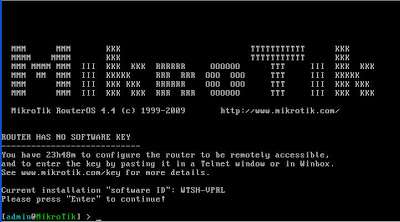
Теперь Mikrotik RouterOS установлен на вашем компьютере. Но его можно использовать только в течение 24 часов. Так как RouterOS все еще находится в пробном периоде. Чтобы иметь возможность сделать полную версию с использованием лицензии уровня 6, требуется выполнить регистрацию. Файл лицензии уровня 6 был в пакете ISO. Пожалуйста, найдите этот файл.
Как зарегистрировать лицензию Mikrotik RouterOS
1. Откройте на своем ПК Winbox (если у вас нет Winbox тогда, скачайте здесь)
2. Войдите в систему Mikrotik RouterOS с помощью Winbox.
Внимание!!! Если у вас не получается зайти и вы видите ошибку: router does not support secure connection please enable legacy mode. Тогда прочтите эту статью Не заходит в Mikrotik legacy mode
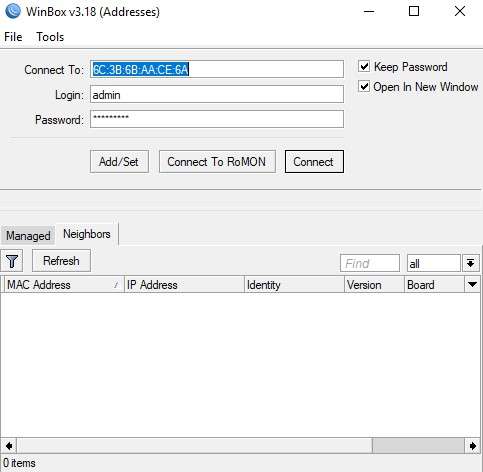
3. На главной странице Winbox “RouterOS Welcome” появится сообщение что вы работаете без ключа и RouterOS перестанет работать после 23 часов 50 минут.
4. В левой части Winbox нажмите кнопку “System” и нажмите кнопку “Licence”
5. Далее нажмите кнопку “Import Key” и выберите файл лицензии уровня 6 в папке который был в пакете ISO.
6. Нажмите кнопку “OK“, после чего RouterOS перезагрузится и отключится.
7. Снова войдите в операционную систему RouterOS через Winbox. Зайдите в меню System > License. Вы увидите сообщение, что Mikrotik Router OS успешно зарегистрировался с лицензией level 6.
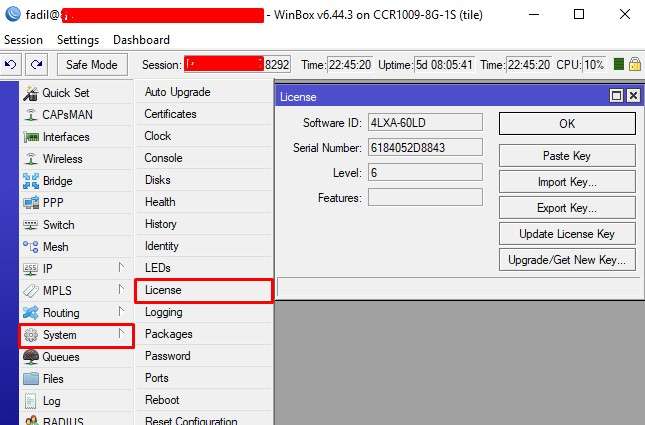
Поздравляю, теперь ваша лицензия Mikrotik 6-го уровня готова к тестированию и работе.



